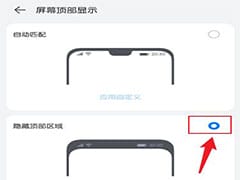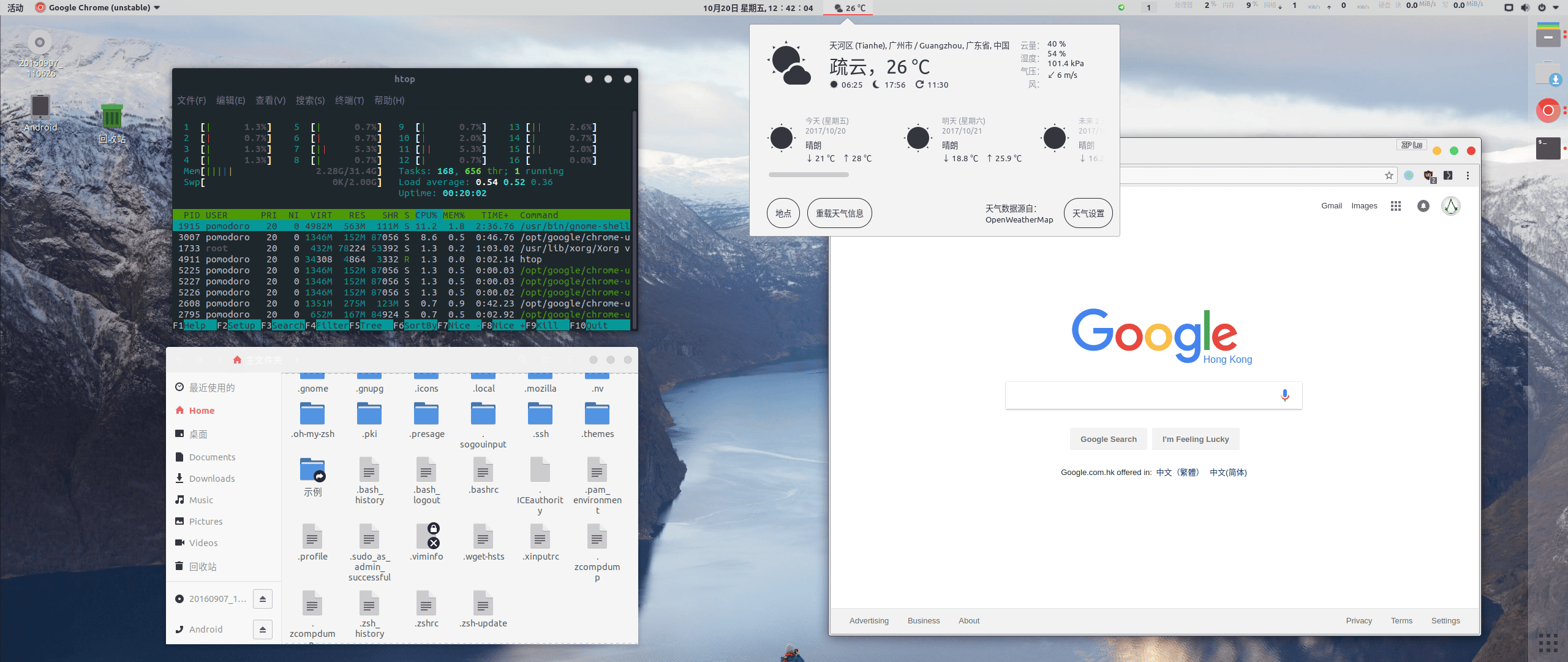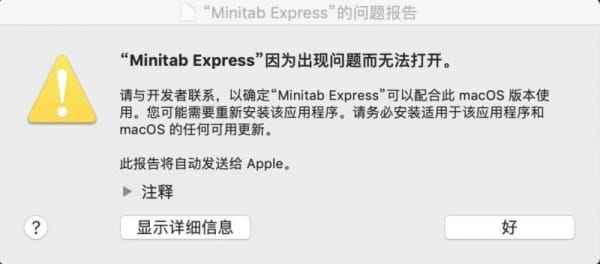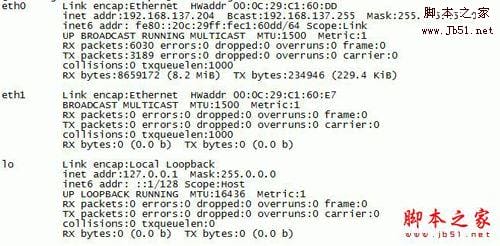返回
使用VBA将Excel数据表生成JSON文件
电脑技巧
2023-10-26 00:52:11
如何轻松地将 Excel 数据表转换为 JSON 文件
数据共享难题
当涉及到共享数据时,电子表格似乎并不是最方便的格式,尤其是当您需要与其他系统或应用程序交互时。JSON(JavaScript 对象符号)因其灵活性而成为首选数据格式,因为它可以在各种编程语言和应用程序中轻松使用。将 Excel 数据表转换为 JSON 文件可以显著简化数据共享流程。
利用 VBA 转换数据
VBA(Visual Basic for Applications)是一种强大的编程语言,可用于自动化 Excel 任务。它允许您创建脚本,将 Excel 数据表中的数据转换为 JSON 格式。
步骤指南
按照以下步骤轻松地完成转换:
- 打开要转换的 Excel 工作簿。
- 按下“Alt+F11”打开 VBA 编辑器。
- 在“插入”菜单中,选择“模块”。
- 在模块窗口中,粘贴以下 VBA 代码:
Sub ConvertExcelToJson()
Dim wb As Workbook
Dim ws As Worksheet
Dim jsonStr As String
Dim i As Long, j As Long
Dim data() As Variant
' 获取工作簿和工作表
Set wb = ThisWorkbook
Set ws = wb.Worksheets("Sheet1")
' 获取数据
data = ws.Range("A1:D10").Value
' 创建 JSON 字符串
jsonStr = "{" & vbLf
For i = 1 To UBound(data, 1)
jsonStr = jsonStr & """row" & i & """: {" & vbLf
For j = 1 To UBound(data, 2)
jsonStr = jsonStr & """col" & j & """: " & Chr(34) & data(i, j) & Chr(34) & "," & vbLf
Next j
jsonStr = Left(jsonStr, Len(jsonStr) - 2) & "}," & vbLf
Next i
jsonStr = Left(jsonStr, Len(jsonStr) - 3) & "}"
' 将 JSON 字符串保存到文件
Open "C:\path\to\file.json" For Output As #1
Print #1, jsonStr
Close #1
End Sub
- 将代码中的“C:\path\to\file.json”替换为您的目标 JSON 文件路径。
- 按下“F5”键运行脚本。
结论
使用 VBA,您现在可以轻松地将 Excel 数据表转换为 JSON 文件,为数据共享和集成打开更多可能性。
常见问题解答
-
如何自定义 JSON 文件名和位置?
- 在 VBA 代码中,修改“C:\path\to\file.json”以反映所需的文件名和路径。
-
是否可以将多个 Excel 工作表转换为 JSON 文件?
- 是的,修改代码以循环遍历多个工作表并将其数据添加到 JSON 字符串中。
-
如何在 JSON 文件中包含标题?
- 在 Excel 中,将标题添加到数据表的第一行,然后在 VBA 代码中获取和格式化标题以将其包含在 JSON 字符串中。
-
是否可以将 JSON 文件重新导入到 Excel 中?
- 是的,使用 JSON 库或第三方工具可以将 JSON 文件转换为 Excel 可读取的格式。
-
是否有其他方法可以将 Excel 数据转换为 JSON?
- 是的,还有其他方法,例如使用 Power Query、第三方工具或手动转换。